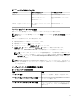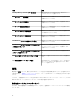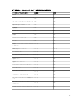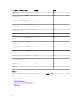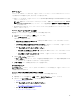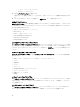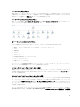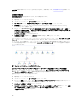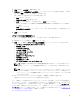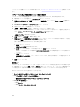Users Guide
6. 有効 を選択し、上書き値 を True に設定します。
7. 管理パック 下で、宛先の管理パックの選択: ドロップダウンメニューから作成された管理パックを選
択、または 新規... をクリックして管理パックを作成します。
新しい管理パックを作成するには、次の手順を実行します。
a. 新規... をクリックします。
管理パックの作成 画面が表示されます。
b. 名前 フィールドで管理パックの名前を入力して、新規 をクリックします。
管理パックの作成についての情報は、technet.microsoft.com にある OpsMgr マニュアルを参照し
てください。
c. 作成 をクリックします
宛先の管理パックの選択: ドロップダウンメニュー内で、作成された管理パックが選択されていま
す。
8. 適用 をクリックします。
パフォーマンスおよび電源監視ビュー
パフォーマンスと電源監視を OpsMgr コンソールで表示するには、次の手順を実行します。
1. OpsMgr コンソール を起動して、監視 をクリックします。
2. 監視 ペインで、Dell → パフォーマンスおよび電源監視をクリックして、以下のビューを表示します。
• エージェントベースのディスクパフォーマンス(%)
• 環境温度(セ氏)
• アンペア数(アンペア)
• エネルギー消費量(kWh)
• ピークアンペア数(アンペア)
• ピーク電力(ワット)
• 物理ネットワークインタフェース
• 電力消費量(ワット)
• 電力消費量(BTU/ 時)
• チーミングされたネットワークインタフェース
メモ: 電源監視は、特定の属性のための電源監視機能を備えた Dell サーバーのみに該当します。こ
の機能は、エージェントベース監視機能の詳細エディションが存在するときに限り有効になりま
す。
メモ: エージェントベースのディスクパフォーマンス(%)、チーミングされたネットワークインタ
フェースおよび物理ネットワークインタフェースのインスタンスは、デフォルトでは無効になって
おり、エージェントベース監視機能の詳細エディションがインストールおよびインポートされた場
合にのみ表示されます。
3. 個々のパフォーマンスビューからカウンタを選択し、時間範囲(必須値)を選択します。
収集されるデータは、各システムについて図形式で表示されます。
ユニット監視は、2 つの連続するサイクルでパフォーマンスカウンタを監視し、それがしきい値を超過する
かどうかをチェックします。しきい値を超過すると、Dell サーバーが状態を変更してアラートを生成します。
このユニット監視はデフォルトで無効になっています。しきい値は、OpsMgr コンソールの オーサリング ペ
インから上書き
(有効化)することができます。ユニット監視は、エージェントフリーの監視機能のための
Dell サーバー オブジェクトで使用できます。ユニット監視のしきい値を有効にするには、「パフォーマンス
および電源監視ユニット監視の有効化」を参照してください。
19